如何删除瑞星杀毒软件
1、点击电脑桌面左下方的“开始”(我的电脑桌面设置过,所以,没有显示“开始”两个字)

2、点击“控制面板”
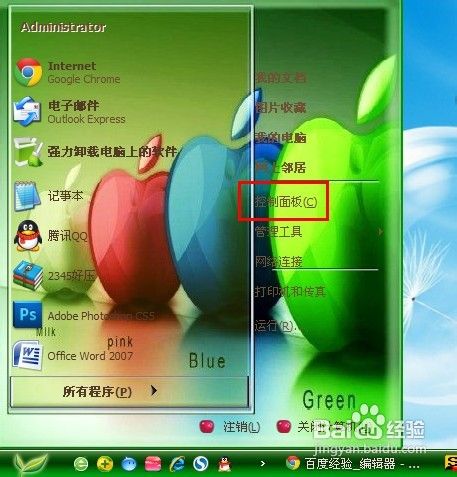
3、点击“添加/删除程序”

4、在“更改或删除程序”选项下,点击瑞星杀毒软件,再次点击“更改/删除”

5、点击下一步

6、点击下一步
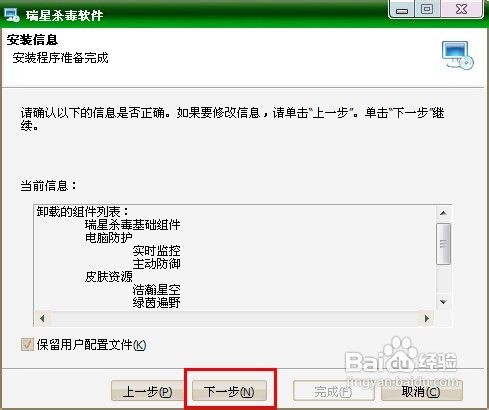
7、输入验证码。点击下一步

8、点击下一步
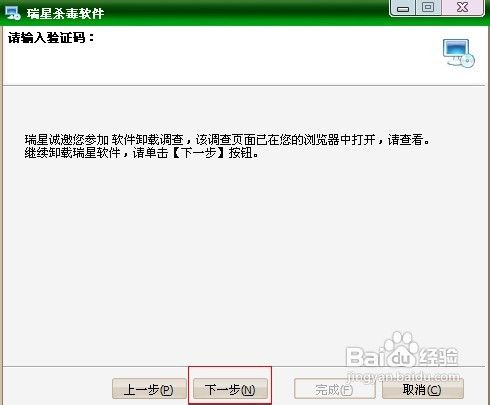
9、最后,瑞星杀毒软件就会被卸载掉

1、用360安全卫士卸载瑞星杀毒软件,打开360安全卫士,点击软件管家。(也可以点击桌面下的“开始”——强力卸载电脑上的软件,都是使用360软件管家卸载软件,没有区别)
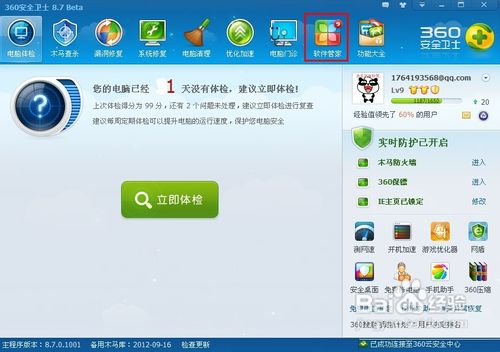

2、点击软件卸载
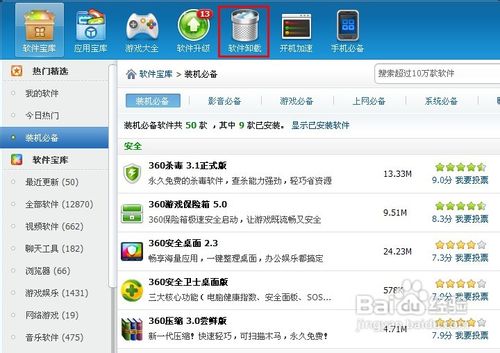
3、找到瑞星杀毒软件,点击卸载
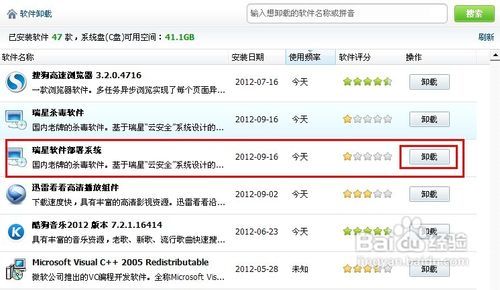
1、点击电脑桌面下的“开始”

2、鼠标箭头放在“所有程序”上,再次将鼠标箭头移到"瑞星杀毒软件"上,点击修复

3、选择卸载,点击下一步
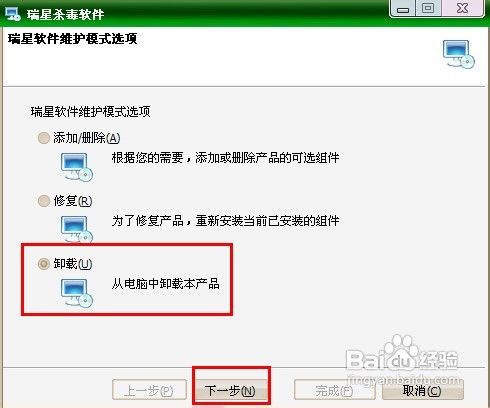
4、点击下一步
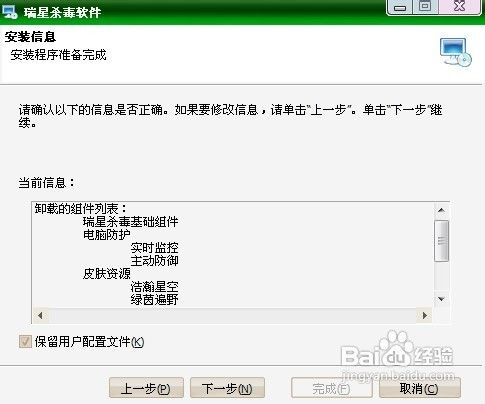
5、输入验证码,点击下一步
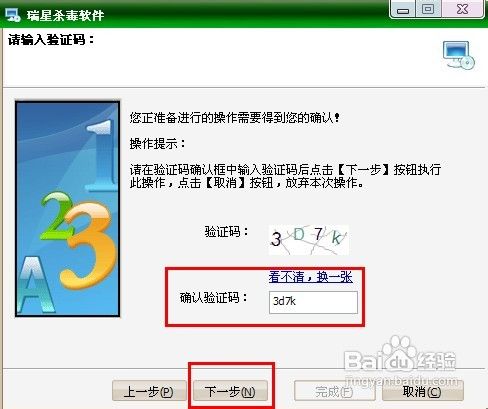
6、点击下一步
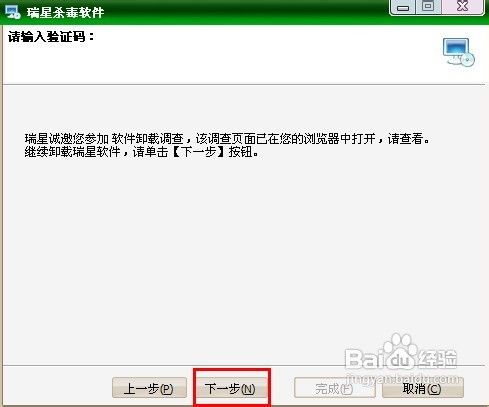
7、最后,软件就会成功卸载掉
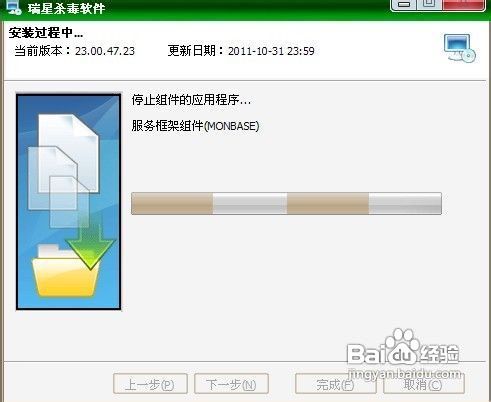
声明:本网站引用、摘录或转载内容仅供网站访问者交流或参考,不代表本站立场,如存在版权或非法内容,请联系站长删除,联系邮箱:site.kefu@qq.com。
阅读量:80
阅读量:51
阅读量:113
阅读量:162
阅读量:183